图文细说win10系统打开写字板乱码的步骤
发布日期:2019-09-19 作者:老友系统 来源:http://www.g9yh.com
你是否遇到过win10系统打开写字板乱码的问题。那么出现win10系统打开写字板乱码的问题该怎么解决呢?很多对电脑不太熟悉的小伙伴不知道win10系统打开写字板乱码到底该如何解决?其实只需要1、首先在win10旗舰版系统中点击开始菜单,点击“控制面板”; 2、将控制面板的查看方式修改为“大图标”,然后点击下面框中的“默认程序”就可以了。下面小编就给小伙伴们分享一下win10系统打开写字板乱码具体的解决方法:
1、首先在win10旗舰版系统中点击开始菜单,点击“控制面板”;
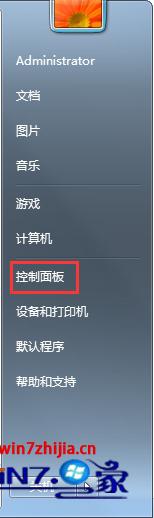
2、将控制面板的查看方式修改为“大图标”,然后点击下面框中的“默认程序”;
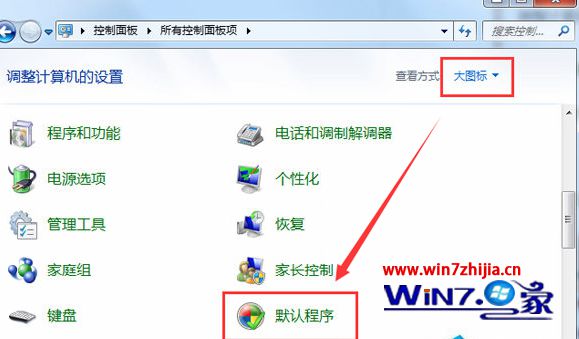
3、点击“将文件类型或协议与程序关联”;
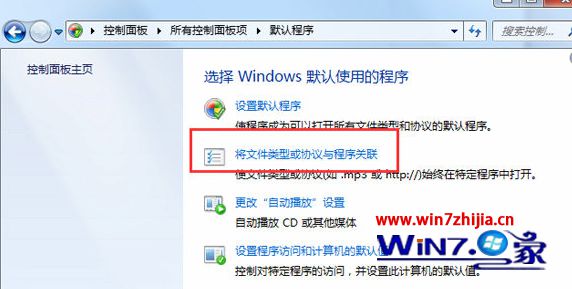
4、在名称中找到“.doc”、“.docm”、“docx”,分别选中这几个类型,然后点击“更改程序”;
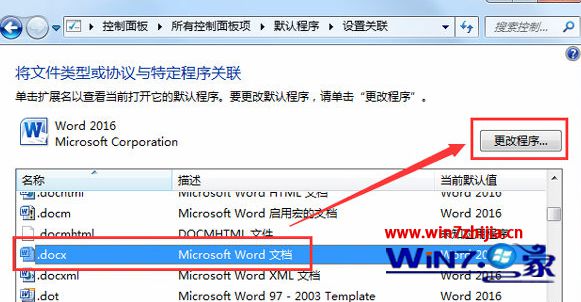
5、在推荐程序下选择“Microsoft officeword”点击确即可。
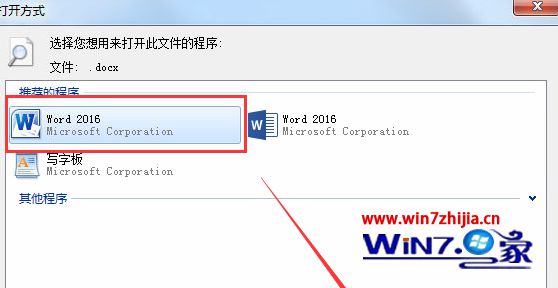
上面给大家介绍的就是关于win10旗舰版系统下打开写字板乱码如何解决的全部内容,如果你有碰到跟上面一样的问题的话,不妨可以按照上述的方法步骤操作解决,希望可以帮助到大家!
我要分享:
热门教程资讯推荐
- 1技术员为你win10系统玩《热血无赖》游戏突然闪退的教程
- 2笔者还原win10系统打不开ps软件的教程
- 3如何还原win10系统进入待机出现蓝屏的方案
- 4技术员修复win10系统磁盘都不见了的步骤
- 5主编研习win10系统开机时出现windows setup的步骤
- 6大神传授win10系统资源管理器不显示菜单栏的步骤
- 7大神详解win10系统安装framework4.5失败的教程
- 8传授win10系统打开Excel提示“配置标识不正确,系统无法开始服务
- 9细说win10系统玩极限巅峰游戏出现闪退的方案
- 10大师处理win10系统无法切换到搜狗输入法的技巧
- 11老司机细说win10系统出现sgtool.exe应用程序错误的方法
- 12技术员操作win10系统桌面图标变成一样的步骤